打印机喷头堵塞 如何清理打印机喷头
如何清洗打印机喷头
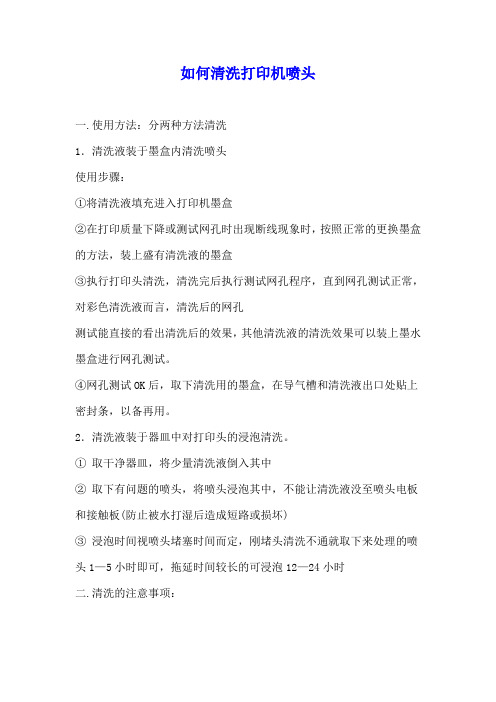
如何清洗打印机喷头一.使用方法:分两种方法清洗1.清洗液装于墨盒内清洗喷头使用步骤:①将清洗液填充进入打印机墨盒②在打印质量下降或测试网孔时出现断线现象时,按照正常的更换墨盒的方法,装上盛有清洗液的墨盒③执行打印头清洗,清洗完后执行测试网孔程序,直到网孔测试正常,对彩色清洗液而言,清洗后的网孔测试能直接的看出清洗后的效果,其他清洗液的清洗效果可以装上墨水墨盒进行网孔测试。
④网孔测试OK后,取下清洗用的墨盒,在导气槽和清洗液出口处贴上密封条,以备再用。
2.清洗液装于器皿中对打印头的浸泡清洗。
①取干净器皿,将少量清洗液倒入其中②取下有问题的喷头,将喷头浸泡其中,不能让清洗液没至喷头电板和接触板(防止被水打湿后造成短路或损坏)③浸泡时间视喷头堵塞时间而定,刚堵头清洗不通就取下来处理的喷头1—5小时即可,拖延时间较长的可浸泡12—24小时二.清洗的注意事项:1。
清洗液与弱溶剂墨水是完全兼容的,对打印头及供墨管路都没有任何损害。
2,墨盒打开后,如暂时无更换的墨盒时,可换上清洗用墨盒以护打印头。
3.清洗液不使用于内部结构己损坏或使用寿命己到的打印头。
4.清洗完成后,在将清洗的打印头安装上打印机前,应该保证喷头干燥。
5.在喷头的平常的维护中,打印机不工作时,可滴几滴清洗液于喷头复位墨垫的海棉喷头的湿润状态。
7.清洗液都有一定的挥发性,在存放上应该保持密封状态,并放置于温度较低的地方。
8.如有清洗液溅入眼睛等部位,应先用清水进行冲洗,冲洗后进行擦拭,问题严重的应去医院检查。
9. 操作环境的干净。
10.路板被浸泡,请将其处理于净,于燥后再上机测试,否则可能烧毁电路。
浅谈喷墨打印机喷头的清洗

浅谈喷墨打印机喷头的清洗1. 引言喷墨打印机已经成为我们日常生活和办公中不可或缺的设备。
打印机的喷头是其重要组成部分,喷头不正常工作会导致打印质量下降或者完全失效。
因此,定期清洗喷墨打印机的喷头是必要的。
本文将从以下几个方面来谈一谈喷墨打印机喷头的清洗方法。
2. 清洗喷墨打印机喷头的原因喷墨打印机的喷头在使用过程中经常会出现堵塞的情况。
这是因为打印机使用的水性墨水中含有颜料和添加剂,在长时间不使用后,墨水会变得干燥并产生颗粒,从而堵塞了喷头。
此外,长时间不使用的打印机会导致喷头出现墨水干结、气泡或者尘埃,进一步影响喷墨质量。
因此,定期清洗喷墨打印机喷头,可以有效解决打印质量问题。
3. 清洗喷墨打印机喷头的方法3.1 使用打印机自带的清洗程序大多数喷墨打印机都配备了自带的清洗程序。
用户可以通过打印机控制面板或者计算机端的驱动程序来运行清洗程序。
这种方法简单方便,可以帮助清除墨水中的颗粒和气泡,并防止堵塞。
用户只需按照打印机的说明书,选择清洗程序并按照提示进行操作即可。
3.2 使用清洗剂如果使用打印机自带的清洗程序不能彻底清洗喷头,可以考虑使用专门的清洗剂。
清洗剂可以溶解墨水中的颗粒和污垢,从而清洗喷头。
使用清洗剂的方法是,将适量的清洗剂倒入喷墨打印机的墨盒位置,并通过打印机的清洗程序进行清洗。
使用清洗剂需注意遵循清洗剂的使用说明,选择适合自己打印机型号的清洗剂,并注意使用过程中的安全。
3.3 手动清洗喷头如果以上方法都无法清洗喷头,可以考虑手动清洗喷头。
手动清洗喷头需要一定的操作技巧,对于不熟悉的用户来说可能有一定的风险。
手动清洗喷头的基本步骤是:取下喷墨打印机的墨盒,用软布或棉签轻轻擦拭喷头表面,保持喷头干燥后再安装墨盒。
需要注意的是,在手动清洗喷头之前,最好先确认打印机的保修期是否过去,以免自行清洗导致保修失效。
4. 清洗喷墨打印机喷头的注意事项4.1 频率定期清洗喷墨打印机喷头是很重要的,但过于频繁的清洗也会对喷头造成损害。
如何清洗打印机喷头

如何清洗打印机喷头
如何清洗打印机喷头
如何清洗打印机喷头
(1)要针对特定的墨水盒导墨管至喷嘴之间的通道进行清洗。
(2)需要溶解通道中凝结的墨水和墨块。
(3)仔细清洗并溶解喷嘴和喷孔已经干枯的墨水。
(4)将残留和干枯在打印机喷头外面的墨水清洗并溶解掉。
如何清洗打印机喷头的最佳的清洁方式
1、在使用电脑时,点击进入到行列印页的列印,它消耗掉的墨水,只有五行字的列印消耗而已。
2、可以不使用电脑,最少2到3天进行列印页的列印,它可以有效的防止喷嘴干枯。
3、简单的对喷头进行一次清洁。
4、在对喷嘴进行一次强制性的清洁。
5、不要忘掉简单的随手进行列印页的列印,这样是可以永保喷嘴清洁又顺畅。
打印机喷头堵塞解决方法
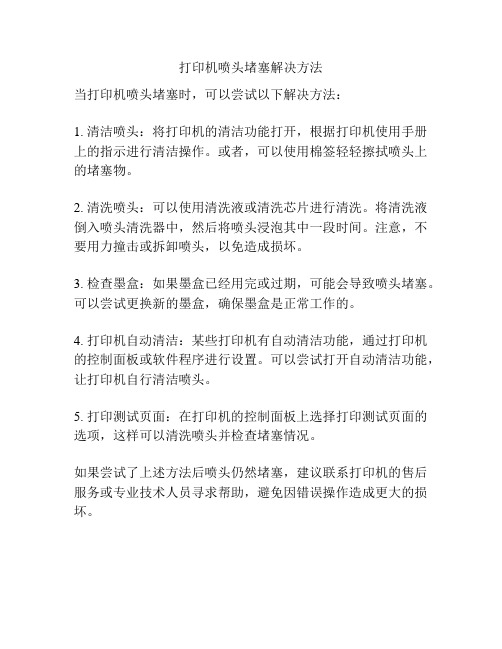
打印机喷头堵塞解决方法
当打印机喷头堵塞时,可以尝试以下解决方法:
1. 清洁喷头:将打印机的清洁功能打开,根据打印机使用手册上的指示进行清洁操作。
或者,可以使用棉签轻轻擦拭喷头上的堵塞物。
2. 清洗喷头:可以使用清洗液或清洗芯片进行清洗。
将清洗液倒入喷头清洗器中,然后将喷头浸泡其中一段时间。
注意,不要用力撞击或拆卸喷头,以免造成损坏。
3. 检查墨盒:如果墨盒已经用完或过期,可能会导致喷头堵塞。
可以尝试更换新的墨盒,确保墨盒是正常工作的。
4. 打印机自动清洁:某些打印机有自动清洁功能,通过打印机的控制面板或软件程序进行设置。
可以尝试打开自动清洁功能,让打印机自行清洁喷头。
5. 打印测试页面:在打印机的控制面板上选择打印测试页面的选项,这样可以清洗喷头并检查堵塞情况。
如果尝试了上述方法后喷头仍然堵塞,建议联系打印机的售后服务或专业技术人员寻求帮助,避免因错误操作造成更大的损坏。
如何正确对喷墨打印机的喷头进行清洗

如何正确对喷墨打印机的喷头进行清洗喷墨打印机头堵的原因可以分为喷头软性堵头、喷头硬性堵头。
大部分是墨中有较大的颗粒,堵在了喷头里,也可能是打印机长时间未用,墨于枯在喷头里。
或者不同墨水相互混用,产生化学反应.喷头软性堵头的处理:软性堵头堵塞指的是因种种原因造成墨水在喷头上粘度变大所致的断线故障。
有时只是附在出墨口喷嘴表面,一般用原装墨水盒经过多次清洗就可恢复,但这样的方法比较浪费墨水(1)、按清洗键清洗,前面讲过,每种机器的清洗过程是不完全相同的,但一般都有此功能。
或用打印机驱动程序的应用工具中打印头清洗功能来清洗。
以上两步的清洗一般不要超过三次。
头堵的不严重,三次以内即应冲开。
三次冲不开,说明头堵的较严重,清洗的次数再多也不一定管用,且浪漫很多的墨,这时就要去下打印头,检查堵塞的情况和进一步处理。
(2)、但也要注意由于墨盒(由海绵体填充型的)与打印头之间会产生气阻现象,会出现少量的不规则的断线,此时不必在反复清洗,放置一段时间既可以完全正常了。
(3)、如果以上方法依然无法解决问题,对打印机维修相对有经验的同志,可以把喷头拆下,喷嘴向上,找一块物品支撑住打印头,使打印头表面与地面成水平方向。
(一定水平)然后把清头液按下图依次滴在喷嘴表面。
几分钟后会我们会看到清洗液已经混合墨水从吸墨拄滴出。
这时在观察喷嘴表面,我们通过光线可以看到喷嘴表面一排出墨孔上(一般6色打印机有6排喷嘴),有些地方还置留着清洗液,有些地方以完全渗透下去从吸墨拄滴出。
这说明喷嘴有些地方确实还存在堵头的问题。
我们可以再次按以上方法进行操作,直到喷嘴全部畅通。
注意:1、方法三是在打印头从打印机拆下后既可进行此操作,如果已经用针桶加橡胶管对打印头进行过疏通,我们会发现清洗液是一直置留在喷嘴表面的。
2、我用的清洗液清洗力较强,一般几分钟即可把喷头洗通,多用于中等堵头的处理,但不能久留喷头内。
喷头硬性堵头的处理硬性堵头指的是喷头内有化学凝固物或有杂质造成的堵头,此故障的排除比较困难,必须用人工的方法来处理。
打印机喷头堵塞解决方法

打印机喷头堵塞解决方法打印机喷头堵塞解决方法 4 11、分清打印机的类型如果是油性打印机的喷头堵塞了,先用油性清洗液泡一会儿,也就是“泡喷头”。
当然,水性打印机也以“泡喷头”为主,直接用纯净水或者酒精来泡都可以,但要注意的是:酒精挥发快,建议用纯净水较好。
2、用机器的程序清洗喷头通常情况下,墨水注入打印机之后都是要清洗打印机喷头的,一般机器里都有清洗打印机喷头的菜单,启动该程序使其自动清洗喷头。
3、手动针管抽“手动针管抽”这一方式需要专业售后人员来完成,因为打印机的喷头很精细,用针管“抽”喷头的原理,就是猛的让墨水从喷头冲出来,把堵住喷头墨点的杂质带出来,这个风险很大,需要掌握好“抽”的力度。
4、换墨水如果打印机刚工作时是好的,但过一会儿喷头就堵住了,很可能是墨水的问题。
此时可以将墨路清洗一下,再换一瓶新的墨水试一试。
二、打印机喷头堵塞解决方法 2打印机喷头只是打印机中的一个小小零部件,它的价格相对于一台打印机而言是非常便宜的。
打印机的品牌不同,其喷头的价格是不一样的。
通常情况下,一台比较好的打印机都会送一个备用的喷头。
目前,市场上的打印机喷头价格在80-300元之间,消费者可以根据自己的实际需求来选择。
(注:以上价格均来源于网络,仅供参考,还以实际购买为准)三、打印机喷头堵塞解决方法 3打印机喷头的清洗主要是依靠打印机自带的程序来实现。
首先点击与打印机连接的电脑上的“开始”-“设置”-“打印机和传真”。
然后右键需要清洗喷头的打印机,选择“打印首选项”,点击左边的维护按钮,进入打印机维护界面。
接着,点击打印机清洗按钮,选择“清洗”,点击“开始”,此时打印机便开始清洗喷头了。
之后可以点击“打印”,检查图案。
看打印出的线条是否连续,不连续则重复以上动作,直到线条连续无中断为止。
以上就是关于打印机喷头堵塞解决方法 1的相关内容,希望能对大家有帮助!。
打印机喷嘴堵塞解决方法
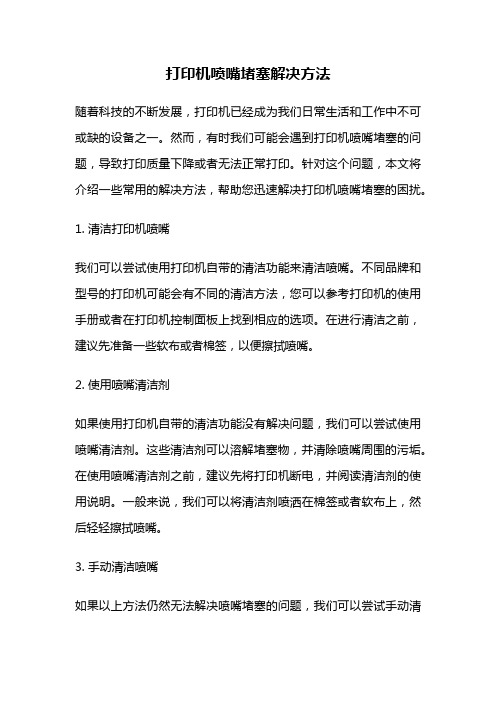
打印机喷嘴堵塞解决方法随着科技的不断发展,打印机已经成为我们日常生活和工作中不可或缺的设备之一。
然而,有时我们可能会遇到打印机喷嘴堵塞的问题,导致打印质量下降或者无法正常打印。
针对这个问题,本文将介绍一些常用的解决方法,帮助您迅速解决打印机喷嘴堵塞的困扰。
1. 清洁打印机喷嘴我们可以尝试使用打印机自带的清洁功能来清洁喷嘴。
不同品牌和型号的打印机可能会有不同的清洁方法,您可以参考打印机的使用手册或者在打印机控制面板上找到相应的选项。
在进行清洁之前,建议先准备一些软布或者棉签,以便擦拭喷嘴。
2. 使用喷嘴清洁剂如果使用打印机自带的清洁功能没有解决问题,我们可以尝试使用喷嘴清洁剂。
这些清洁剂可以溶解堵塞物,并清除喷嘴周围的污垢。
在使用喷嘴清洁剂之前,建议先将打印机断电,并阅读清洁剂的使用说明。
一般来说,我们可以将清洁剂喷洒在棉签或者软布上,然后轻轻擦拭喷嘴。
3. 手动清洁喷嘴如果以上方法仍然无法解决喷嘴堵塞的问题,我们可以尝试手动清洁喷嘴。
首先,断开打印机的电源,并打开打印机的喷嘴盖。
然后,将棉签浸湿或喷洒一些喷嘴清洁剂,轻轻擦拭喷嘴区域。
注意不要用力过大,以免损坏喷嘴。
完成清洁后,关闭喷嘴盖,重新连接打印机的电源。
4. 更换喷嘴如果经过多次清洁仍然无法解决喷嘴堵塞问题,那么可能需要考虑更换喷嘴。
一些打印机的喷嘴是可以拆卸和更换的,您可以参考打印机的使用手册或者咨询售后服务人员,了解更换喷嘴的具体步骤和注意事项。
5. 定期保养打印机除了遇到喷嘴堵塞问题时的解决方法,定期保养打印机也是非常重要的。
保持打印机清洁,定期清洁喷嘴和打印机内部,可以有效延长打印机的使用寿命,并减少喷嘴堵塞的概率。
同时,定期更换打印机墨盒或墨水也是保持打印质量的重要步骤。
总结起来,打印机喷嘴堵塞是一个常见的问题,但通过使用打印机自带的清洁功能、喷嘴清洁剂或者手动清洁喷嘴,往往可以解决大部分的堵塞问题。
如果问题仍然存在,可能需要考虑更换喷嘴。
喷墨打印机喷头清洗方法图解

喷墨打印机喷头清洗方法图解喷墨打印机作为办公和家用打印设备的重要组成部分,喷头清洗是日常维护的重要环节。
正确的清洗方法不仅可以延长喷头使用寿命,还可以保证打印质量。
下面我们将为大家介绍喷墨打印机喷头清洗的图解方法。
首先,准备清洗工具。
我们需要准备一些棉签、纸巾、清洁液和喷墨打印机的使用说明书。
清洁液可以选择专门的喷头清洗液,也可以使用无水酒精。
第一步,打开喷墨打印机的盖子。
根据使用说明书的指引,找到喷头的位置。
通常喷头就在墨盒的下方,可以通过墨盒的位置来确定喷头的具体位置。
第二步,将墨盒取出。
在取出墨盒的过程中,要小心不要触碰到喷头。
墨盒取出后,可以用纸巾将喷头周围的墨水擦拭干净,以免在清洗过程中污染其他部件。
第三步,用棉签蘸取清洁液轻轻擦拭喷头表面。
在擦拭的过程中,可以用手指轻轻按压喷头,让清洁液充分渗透到喷头的孔里。
这样可以有效溶解堵塞在喷头孔内的墨水或杂质。
第四步,待清洁液渗透一段时间后,再用干净的棉签或纸巾将喷头表面擦拭干净。
注意要轻柔地擦拭,避免用力过大导致喷头损坏。
第五步,将墨盒重新安装到喷墨打印机上,盖上盖子。
然后按照使用说明书的指引,进行喷头清洗程序。
有些喷墨打印机会有清洗程序的设置选项,可以直接在打印机的操作面板上进行选择。
最后,等待清洗程序完成,喷头清洗工作就完成了。
在清洗完成后,可以进行打印测试,检查打印效果是否有明显改善。
通过以上的图解方法,我们可以清晰地了解到喷墨打印机喷头清洗的步骤和注意事项。
正确的清洗方法可以保证喷头的通畅,保证打印质量的稳定。
希望大家在日常使用中能够按照以上方法进行喷头清洗,保持打印机的良好状态,为工作和生活提供更好的打印服务。
- 1、下载文档前请自行甄别文档内容的完整性,平台不提供额外的编辑、内容补充、找答案等附加服务。
- 2、"仅部分预览"的文档,不可在线预览部分如存在完整性等问题,可反馈申请退款(可完整预览的文档不适用该条件!)。
- 3、如文档侵犯您的权益,请联系客服反馈,我们会尽快为您处理(人工客服工作时间:9:00-18:30)。
打印机喷头堵塞如何清理打印机喷头
一、用驱动工具清洗喷头
如果打印机喷头堵塞不是很严重,能够进行正常打印,只是打印出来的文档比以前的要逊色一些(比如部分文字的字迹不清或照片局部颜色偏色等),如果不想太麻烦,可以使用打印机驱动程序自带的应用工具来,清洗打印机喷头,一般而言,大部分喷墨打印机都会附带墨盒清洗工具。
首先在打印机中放入一张干净的普通打印纸,然后安装打印机驱动程序,在系统任务栏会出现打印机工具图标,进入“打印工具箱”中,点寻清洗打印墨盒”按钮,然后在出现的窗口中点“清洗”
按钮,接着打印机开始进行清洗,清洗完毕后会自动进行测试页打印,如果清洗后打印质量有所好转,但依然不够满意的话,可以进行两次以上的清洗操作。
使用打印机驱动程序的应用工具清洗喷头,其优点是操作简便、快捷,缺点是清洗效果不太理想。
最后如果你觉得还是不满意,可以在“打印工具箱”中点寻校准打印墨盒”按钮,再在出现的窗口中点“校准”按钮,然后开始对打印墨盒进行校准,校准完毕后,你会发现打印质量会进一步提升。
二、手动清洗打印喷头
打印输出时会有断线、白道、偏色等问题,但是墨盒中仍有墨水,这种喷头堵塞的情况需要手动来进行清洗。
首先将打印机中的墨盒拆下来,会发现墨盒底部有类似集成电路的部分,这就是喷头所在的位置,准备一些在50℃~60℃的温水,将温水倒入一个洁净透明的杯子中,然后将墨盒底部的喷
嘴浸入水中浸泡10~30分钟。
需要注意的是,只要将喷嘴的部分浸入水中即可,不要将整个墨盒放入水中。
浸泡 10~30分钟后将墨盒从水中取出,适度用力甩干,喷嘴部分会甩出一些墨水,用餐巾纸将墨盒喷嘴处甩出的墨水吸干,将清洗后的墨盒安装回去,墨盒清洁过程就完成了,最后使用打印机打印一张脱机测试页,对
比一下清洁后的效果。
有时打印机长期不使用,一些用户将墨盒直接外置,这样很容易导致喷头堵塞,而且内部的墨水也干了,此时无法进行打印,那么需要进行“特殊”处理,准备浓度95%的酒精、一个干净的杯子、一支一次性注射器。
将一次性输液器的塑料管与打印头供墨口连接,将打印头头部置于浓度95%的酒精中,通过打印头将酒精吸入注射器针管中,吸入数次后可以清洗堵塞较严重的打印头。
怎样清洗打印机喷头
清洗液分染料和颜料型喷头清洗两类。
基本使用方法:将清洗液倒入器皿中,高度以刚好浸泡过喷头为好,不要让清洗液接触喷头的电路板。
让喷头持续泡在清洗液中几个小时以上,以便清洗液发挥作用,在浸泡时,配合打印机喷头清洗器辅助使用,加强清通效果。
如需要进行墨盒内部海绵清洗,把清洗液加热到60°C,灌入海绵体内,让清洗液把里面已结块的墨水融掉,配合打印机喷头清洗器使用,然后把已被清洗液融化的墨水抽出来或用离心机甩干。
注意:
1在不清楚墨水性能或者使用自配墨水的,清洗前一定要进行墨水试验,将你使用的墨水倒一些在小容器中,加入清洗液,观察是否完全迅速溶解,如果不能,请不要进行喷头清洗,更换正确类型的清洗液。
2.用户在拆卸打印机喷头时,一定要关闭打印机电源,最好手上带上防静电环,没有的话,在拆卸时手触摸一下水管等导体,释放人体的静电,有时候人体静电过高,及其容易击穿主板元件,造成打印时,一切正常,却没有任何墨水的现象。
3. 喷头装机通电前,一定要确保喷头已经干透,否则容易引起烧头的现象。
小窍门:
一般桌面打印机墨水大都为水性墨水,使用水性清洗液;惠普、利盟部分打印机使用防水墨的,使用油性清洗液;国内大部分喷绘机使用的是弱溶剂墨水,使用弱溶剂清洗液,强溶剂墨水使用弱溶剂清洗液处理时间稍微长一些也能解决,弱溶剂清洗液对喷头其他部件影响小,强溶剂清洗液清洗弱溶剂墨水,会影响喷头其他部件,所以不能确定最好先使用弱溶剂清洗液,溶剂型墨水一般比水性墨水臭,强溶剂又比弱溶剂型味道大;市面上大都的热转印墨水须采用弱溶剂型清洗液;溶剂型墨水如果使用水性清洗液,将造成喷头更加厉害;爱普生部分喷绘机须使用水性清洗液,具体一定要根据墨水进行试验后方可使用。
喷墨打印机墨盒维护维修的方法与技巧
墨盒是喷墨打印机的重要组成部分,它的好坏将直接影响喷墨打印机的打印效果,同时墨盒也是比较容易出现故障的部件。
1.打印头的清洗方法
喷墨打印机在长时间不用或使用一段时间后,就会出现打印不清晰、断点、断线等故障,这时就需用打印头清洗的方法来解决。
大多数喷墨打印机开机即会自动清洗打印头,并设有按钮对打印头进行清洗。
如佳能绝大部分喷墨打印机就设有快速清洗、常规清洗和彻底清洗三档清洗功能,具体清洗操作请参照喷墨打印机操作手册中的步骤进行就可以了。
但是,如果连续清洗几次之后打印仍不满意,应该是墨水已经用完,需要更换墨盒。
墨盒未使用完时,最好不要取下,否则会造成墨水浪费或打印机对墨水的计量失误。
一般来说,打印机的墨水放在打印机内在短时间内不会发生硬化之类的变质,所以我们没有必要把墨盒取出来。
不过,如果你的打印机真的长期不用的话,那就需要把墨盒取出来了,这样可以防止墨水变质,也确保了喷头的寿命。
如果自动清洗法失败,证明堵塞较为严重,通常是打印机很久没用或使用过程中断电,喷嘴没有复位造成。
用注射器对着喷嘴,不停地拉动压力装置,让高速空气流清洗喷嘴,并吸出剩余的墨水,是一种节省墨水的清洗法。
上述手动清洗法不行的话,就要准备拆开打印机进行如下操作。
先关掉电源,并拔下插头,彻底断开电源。
拆开移动轴和转动皮带,再小心拿起打印头,用蒸馏水来冲干净。
然后用注射器和软胶管组成一个喷射系统,插到入墨孔来进行清洗。
两个步骤均要异常小心,绝对不能让水沾到电路板,如果不幸弄湿电路板,应该马上用电吹风吹干。
最后装回打印机中,再次执行软件清洗程序,让墨水把喷嘴里面的蒸馏水冲走。
长期搁置不用的一体化打印头由于墨水干涸而堵塞喷孔,可用热水浸泡后再清洗。
清洗打印头应注意以下几点:
A、不要用尖利物品清扫喷头,不能撞击喷头,不要用手接触喷头;
B、不能在带电状态下拆卸、安装喷头,不要用手或其他物品接触打印字车的电气触点;
C、不能将喷头从打印机上卸下单独放置,不能将喷头放在多尘的场所。
2.延长墨盒使用寿命的两种方法
墨盒实在是太贵了(不含喷头),很多人都希望通过各种方式来延长墨盒的使用寿命以降低成本。
下面就为大家介绍两种延长墨盒寿命的方法。
1)假换墨
一些打印机并不是通过探测墨盒中的墨水来计量墨水耗用量的,而是通过计算总的字符打印量来计量墨水用量的,而厂家为了保险起见,在墨盒中装的墨水比这个“计数器”额定的墨水耗用量要多得多。
我们可以通过用“假换墨”的方法,将“计数器”置零,使原来的墨盒还能用来打印,只要其中确实还有墨水就行。
下面以EPSON-- COLOR系列喷墨打印机为例
具体操作方法是:当打印机上的“墨尽指示灯”闪亮时,按下打印机面板上的“换墨按钮”,墨盒架会自行滑动到换墨位置,将墨盒架盖子揭开,但是不要取出墨盒,然后再将墨盒架盖子关闭,再按下打印机面板上的换墨按钮,打印机开始执行充墨动作,待充墨完毕后,你会看到打印机操作界面中的墨量指示条又是满的了。
现在你已经能够再次使用这个本该报废的墨盒了,“假换墨”后,墨盒中的墨水是可以全部消耗尽的,这样至少可以增加原来打印量的50%以上。
“假换墨”后出现的问题是:当墨盒中的墨水真正耗尽后,不能用通常的方法更换墨盒。
但可以按动清洗键,待墨盒架走到换墨盒位置时,强行关闭打印机电源,就可以像正常换墨那样掀起墨盒架盖子,取下已无墨水的墨盒,这时先不要放新墨盒进去,再次接通打印机电源,这时打印机探测到没有墨水,“墨尽指示灯”会闪亮,接下来按照正常方法换墨就行了。
EPSON的说明书上写到,墨盒取下后就不能再使用,其原因是由于墨盒的特殊结构所至,若中途取下墨盒,会导致喷头管道中进入空气,从而在打印时引起断线。
而且此时的断线要经数次清洗才能把空气抽出,会浪费大量墨水,所以EPSON为了防止出现这种情况而用户又不会处理,才告诫用户墨盒取下后就不能再使用。
当然这种方法在有些打印机上的效果并不理想。
2)为墨盒注墨(分别以EPSONT和CANON为例)
a. EPSON打印机墨盒注墨
黑白墨盒注墨方法如下:
当打印机的黑墨净灯亮时取出黑色墨盒,用一次性注射器吸取7ml-8ml的墨液。
将墨盒下的出墨孔向上;并倾斜至45度以防止在注墨快满时墨液从墨盒上部的平衡孔中流出。
将一次性注射器中的墨液注如出墨孔即可注意要前快,后慢。
用纸擦尽出墨孔附近的墨液,立即将其装入打印机不得,最后经过一至二次的清洗,你就可以用了。
彩色墨盒注墨方法如下:
如果你想加彩色墨,其操作规程与上相似,只不过更加繁琐;因为你要用三付一次性注射器进行三次操作,并且注入的墨量可能都不一样。
(彩色墨净灯亮时并不是其三色墨盒都以尽了;注墨量在5ml 左右。
